Бывает, что во время игры важнейший инструмент – курсор – внезапно исчезает с экрана. Это может произойти по разным причинам и принести массу неудобств. К счастью, существует несколько способов решить эту проблему и вернуть курсор на свое место.
Во-первых, стоит проверить, не случилось ли непредвиденного события с вашей мышью. Убедитесь, что она включена и работает исправно. Проверьте подключение кабеля или беспроводной передатчик. Возможно, вам потребуется заменить батарейки в беспроводной мыши или восстановить шнурную мышь.
Во-вторых, обратите внимание на настройки игры. Иногда курсор может быть скрыт по умолчанию, особенно в полноэкранных играх. Попробуйте нажать клавишу Escape или F1, чтобы открыть меню настроек и найти пункт, отвечающий за видимость курсора. Убедитесь, что он включен.
Если ни один из перечисленных методов не помог вернуть курсор в игре, попробуйте закрыть и снова открыть игру. Иногда простой перезапуск может решить проблему. Также стоит обратить внимание на наличие обновлений для игры, которые могут содержать исправления для подобных ошибок.
Как вернуть курсор в игре: 8 простых шагов
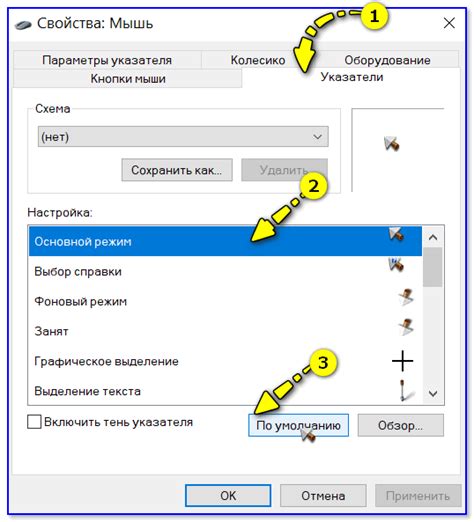
- Попробуйте нажать клавишу Esc на клавиатуре. В некоторых играх это может вернуть ваш курсор.
- Если первый шаг не сработал, попробуйте нажать комбинацию клавиш Ctrl+Alt+Del и выберите "Диспетчер задач". Затем найдите игру в списке процессов и завершите ее.
- Перезапустите игру. Иногда простое перезапуск может вернуть курсор.
- Убедитесь, что ваша мышь или трекпад подключены к компьютеру и работают нормально. Проверьте их подключение и замените батареи, если это требуется.
- Измените режим отображения игры, если это возможно. Попробуйте переключиться между оконным и полноэкранным режимами или изменить разрешение экрана.
- Установите или обновите драйверы для вашей видеокарты. Некорректно установленные или устаревшие драйверы могут вызвать проблемы с курсором.
- Проверьте наличие обновлений для вашей игры. Разработчики постоянно выпускают патчи и обновления, которые могут исправить проблемы с курсором и другие ошибки.
- Если ничто из вышеперечисленного не помогло, попробуйте переустановить игру. Запустите установочный файл снова и следуйте инструкциям.
Надеемся, что эти простые шаги помогут вам вернуть курсор в игре и продолжить наслаждаться игровым процессом. Удачи!
Проверьте настройки игры
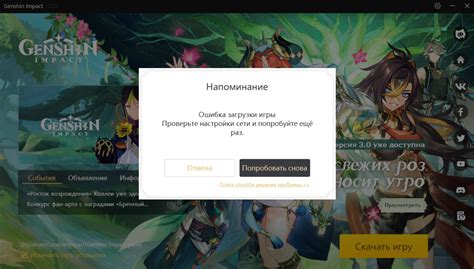
Если в игре пропал курсор, первым делом стоит проверить настройки игры. Возможно, курсор был временно отключен или перемещен в другое место экрана.
Проверьте раздел настроек "Управление" или "Настройки курсора". В некоторых играх можно изменить цвет, размер или прозрачность курсора, что может помочь в его обнаружении.
Также стоит проверить, не была ли случайно нажата клавиша "Caps Lock" или "Num Lock", так как это может повлиять на поведение курсора в игре.
Если после проверки настроек курсор так и не появился, возможно, проблема кроется в драйверах графической карты. Попробуйте обновить драйвера или переустановить их, чтобы исправить возможные ошибки в работе курсора.
Также, стоит отметить, что пропажа курсора в игре может быть вызвана конфликтом с другими программами или приложениями. Поэтому перед запуском игры стоит закрыть все ненужные процессы и программы, чтобы избежать возможных конфликтов и сбоев в работе.
Перезапустите игру и компьютер
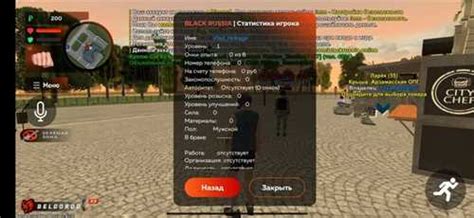
Для перезапуска игры достаточно выйти из нее полностью и затем снова запустить. В некоторых случаях может потребоваться полностью закрыть игру через диспетчер задач, чтобы убедиться, что все процессы связанные с игрой завершены. Затем просто найдите игру в своей библиотеке и запустите ее снова.
Чтобы перезапустить компьютер, выключите его полностью, подождите несколько секунд и снова включите. Это позволит обновить все системные процессы и даст возможность компьютеру начать работу с чистого листа. После перезапуска компьютера запустите игру и проверьте, вернулся ли курсор.
| Преимущества перезапуска | Недостатки |
|---|---|
| Просто и быстро | Может потребоваться время на перезапуск |
| Обновит системные процессы | Не гарантирует решение всех проблем |
| Исправит возможные ошибки | Если проблема не связана с программным обеспечением, перезапуск не поможет |
Проверьте подключение мыши

Если в игре пропал курсор, первым делом нужно убедиться в правильном подключении мыши к компьютеру. Проверьте, что кабель от мыши надежно подсоединен к порту USB или PS/2 на компьютере.
Если вы используете беспроводную мышь, убедитесь, что батареи в ней заряжены. Проверьте, что вы находитесь в пределах действия сигнала от приемника мыши.
Также стоит проверить, работает ли мышь на другом компьютере или в другой игре. Если мышь работает нормально в других условиях, проблема возможно связана с игрой или компьютером.
Заметка: Если у вас есть возможность, попробуйте подключить другую мышь или использовать тачпад или другое устройство ввода для проверки, работает ли оно в игре.
Убедитесь, что мышь включена

Перед тем, как начать паниковать из-за пропавшего курсора в игре, убедитесь, что ваша мышь включена и работает исправно. Проверьте, показывает ли экранная указка на компьютере или ноутбуке, когда вы двигаете мышью. Если вы не видите курсора, попробуйте переподключить мышь или проверить ее батареи, если она беспроводная.
Если ваша мышь подключена и работает правильно, но курсор все еще не появляется в игре, возможно, проблема в настройках игры или системы. Проверьте наличие обновлений для игры и установите их, если они есть. Также стоит проверить наличие обновлений для драйверов вашей видеокарты и мыши.
Если все вышеперечисленные шаги не помогли восстановить курсор в игре, попробуйте закрыть игру и перезагрузить компьютер. Это может помочь исправить временную сбойную ситуацию и вернуть курсор.
Если все остальное не сработало, возможно, проблема в самой игре. Обратитесь к разработчикам игры или посетите форумы игрового сообщества, чтобы узнать о возможных проблемах с курсором и способах их решения.
Используйте клавиатурные команды

Если в игре пропал курсор, вы можете использовать клавиатурные команды для управления персонажем или камерой.
Некоторые игры имеют специальные команды, которые позволяют перемещать курсор или вернуть его на экран. Например, нажатие клавиши "Tab" может переместить курсор на следующий элемент или активировать режим перемещения курсора. Также можно использовать комбинации клавиш для вызова меню или настроек, где можно включить или настроить курсор.
Если в игре отсутствуют специальные клавиатурные команды, вы можете использовать общие горячие клавиши, такие как "W", "A", "S", "D" для перемещения персонажа или камеры вперёд, назад, влево и вправо соответственно. Кроме того, клавиши "Пробел" и "Shift" могут использоваться для прыжков или ускорения.
Использование клавиатурных команд может быть не так удобно и точно, как перемещение курсора мыши, но это может быть временным решением проблемы, пока вы не найдете другое решение для восстановления курсора в игре.
Проверьте наличие обновлений для игры

Если курсор в игре пропал, одной из возможных причин может быть устаревшая версия игры. Разработчики часто выпускают обновления, в которых исправляют различные ошибки и проблемы, в том числе исчезновение курсора.
Перед тем как начинать искать решение на форумах или обращаться в техническую поддержку, обязательно проверьте, что у вас установлена последняя версия игры.
Для этого обычно достаточно войти в клиентскую программу для запуска игры или в игровой магазин, в котором вы приобрели игру. Пройдите в соответствующий раздел и проверьте, доступны ли какие-либо обновления.
Если обновление доступно, установите его. Обновление может занять некоторое время, в зависимости от размера и скорости вашего интернет-соединения. После завершения установки перезапустите игру и проверьте, вернулся ли курсор.
Если обновления не доступны, вероятно проблема с курсором вызвана другим фактором. В таком случае рекомендуется искать решение проблемы на игровых форумах или обратиться в техническую поддержку разработчика игры.
Установите драйверы для мыши
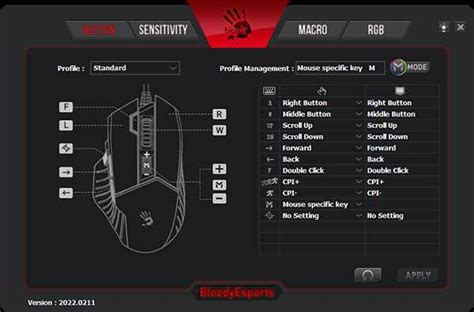
Если в игре пропал курсор, возможно, что ваша операционная система не распознала вашу мышь или использует универсальный драйвер. Чтобы исправить это, вам необходимо установить драйверы для вашей мыши.
Драйверы для мыши обеспечивают правильное взаимодействие операционной системы с устройством. Они позволяют настроить чувствительность и скорость движения мыши, а также предоставляют дополнительные функции, такие как настраиваемые кнопки или подсветка.
Чтобы установить драйверы для мыши, вам нужно знать производителя и модель вашей мыши. Информацию об этом можно найти на самой мыши или в ее документации. После того, как вы узнали производителя и модель, вы можете найти драйверы для вашей мыши на официальном сайте производителя.
Скачайте драйверы для вашей модели мыши и следуйте инструкциям по установке. Обычно это сводится к запуску установочного файла и следованию указаниям на экране. После установки перезагрузите компьютер, чтобы изменения вступили в силу.
После установки драйверов для мыши, перезапустите игру и проверьте, появился ли курсор. Если проблема не была решена, попробуйте проверить настройки мыши в игре или связаться с разработчиками игры для получения дополнительной поддержки.
Обратитесь за помощью к технической поддержке

Если у вас пропал курсор в игре и вы не можете его вернуть, не стоит паниковать. Лучшим решением будет обратиться за помощью к технической поддержке игры. Они смогут предложить вам ряд способов решить эту проблему.
Для того чтобы связаться с технической поддержкой, вам потребуется зайти на официальный сайт разработчика игры. Там вы сможете найти раздел поддержки или контакты технической службы. Обратитесь в этот раздел и опишите свою проблему как можно более подробно.
При описании проблемы укажите тип вашего устройства, операционную систему, версию игры, а также любую другую полезную информацию, которая может помочь разработчикам быстрее найти решение вашей проблемы.
Не стоит беспокоиться, ведь для каждой проблемы существует решение. Техническая поддержка разработчика игры обязательно поможет вам восстановить курсор и наслаждаться игрой в полной мере.



